
Corte à perfeição: Explorando como cortar vídeo no Windows 10/11

Depois de gravar vídeos, há uma grande chance de você acabar com o excesso de filmagens. Seja capturando os melhores momentos em família, documentando aventuras memoráveis ou criando uma apresentação de negócios fantástica, ter material indesejado é comum. Para garantir a eficácia de um vídeo, o trabalho de pós-produção é essencial. Isso envolve principalmente cortar e remover os segmentos indesejados do vídeo e ajustá-lo para torná-lo relevante e envolvente.
Mas, este procedimento de corte de vídeo pode não ser simples, especialmente com os muitos cortadores de vídeo disponíveis. Cada um tem características únicas e diferentes níveis de complexidade. É por isso que escolher uma maneira amigável de fazer essa tarefa sem problemas é essencial. Neste artigo, mostraremos como cortar vídeo no Windows 10/11. Portanto, aprenda a gerenciar suas filmagens de forma eficaz e criar vídeos cativantes. Aprofunde-se no artigo para saber mais.
Video Converter Ultimate é o seu aparador tudo-em-um que pode ser usado em computadores Windows 10/11. Esta aplicação simplifica o processo de corte de vídeo; Basta importar o vídeo, marcar os pontos de início e fim e cortar imediatamente. Você pode cortar vídeos para o comprimento desejado com um controle deslizante.
A melhor parte é que ele não compromete a resolução, a taxa de quadros ou a taxa de bits do vídeo, a menos que você selecione modificá-los. Isso implica que não haverá perda de qualidade perceptível após o corte do vídeo. Além disso, Video Converter Ultimate permite gravar áudio de sites de streaming. É muito fácil de usar, mesmo sem experiência de edição de vídeo.
Principais características do Video Converter Ultimate:
Aqui está como cortar vídeo Windows em 10/11 via Video Converter Ultimate:
01Baixe e instale o Video Converter Ultimate no seu PC Windows 10. Em seguida, inicie-o.
02Localize a ferramenta Aparador de vídeo na caixa de ferramentas. Em seguida, adicione um vídeo ao Video Trimmer.

03Remova as seções indesejadas arrastando um clipper na barra de progresso. Como alternativa, insira as horas de início e término na barra Duração inferior. A seção selecionada será deixada.
Toque em Adicionar segmento se quiser adicionar mais segmentos. Você também pode mesclar os clipes de vídeo em um clicando em Mesclar em um no canto inferior esquerdo da janela Aparador de vídeo.
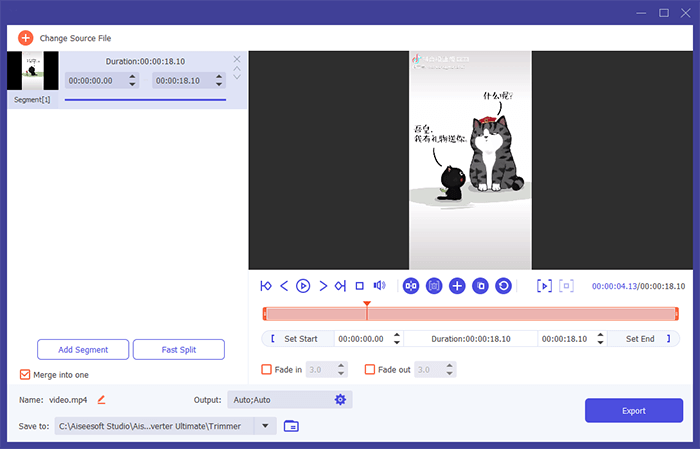
04Pressione o botão Exportar para iniciar a exportação do clipe de vídeo editado.
Leitura adicional:
Como cortar vídeos do TikTok como um profissional: técnicas e dicas essenciais
CapCut Hacks: Como remover a marca d'água do TikTok no CapCut como um profissional
Se você é um usuário Windows 10/11, você não precisa se preocupar com nada quando precisar cortar seus vídeos. O aplicativo Fotos é um aparador de vídeo integrado no Windows 10/11 que permite aos usuários cortar seus vídeos de forma rápida e fácil. Esta ferramenta permite aos usuários cortar filmes em passos simples e facilmente descartar partes de vídeo indesejados. Além disso, você o usará para gerenciar fotos, incluindo visualização, comparação, visualização e criação de filmes de memórias especiais. Abaixo estão os passos para cortar vídeo mp4 em Windows 10/11:
Passo 1. Vá para a pasta que tem o vídeo que você deseja cortar. Clique com o botão direito do mouse nele, selecione a opção Abrir com e escolha a opção Fotos .
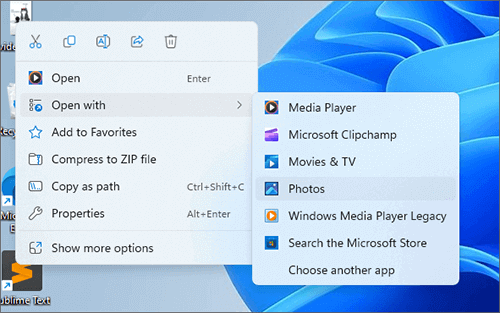
Passo 2. Depois que o vídeo for aberto no aplicativo Fotos, toque no pequeno botão semelhante a um lápis na seção superior e escolha a opção Aparar .
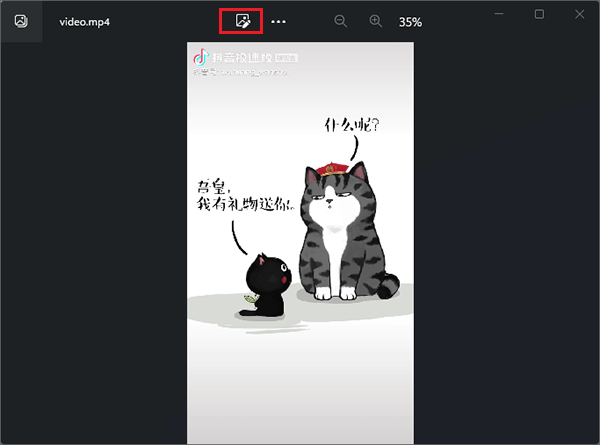
Passo 3. Escolha uma seção para cortar movendo os controles deslizantes inicial e final para escolher o segmento de vídeo a ser mantido.
Passo 4. Quando terminar, toque na opção Salvar como cópia para exportar o vídeo cortado.
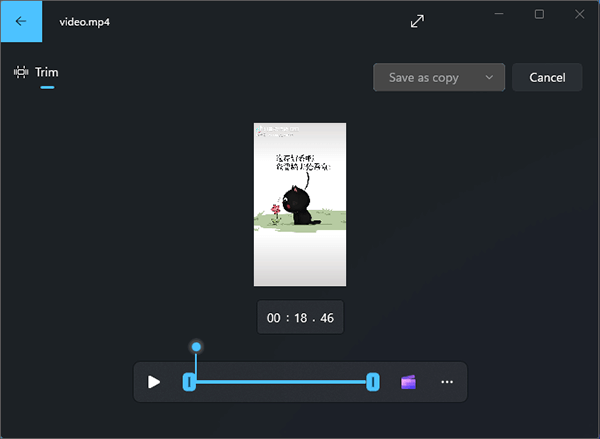
Em Windows PCs 10/11, você encontrará um editor de vídeo embutido que irá ajudá-lo a cortar vídeos como um profissional e descartar as seções indesejadas de seus vídeos. O editor de vídeo possui muitas ferramentas para criar e editar vídeos, incluindo texto, movimento, música, efeitos 3D, etc. Este Editor de Vídeo é um sucessor do Movie Maker, focando principalmente nas ferramentas criativas mais fáceis de usar. Portanto, se você quiser cortar vídeos em um PC Windows , não procure mais do que Windows 10 Video Editor. Esta ferramenta incrível irá ajudá-lo a realizar a tarefa sem problemas.
Agora vamos mostrar-lhe como cortar vídeo no Windows 10 usando o Editor de Vídeo:
Passo 1. Toque na tecla Windows do teclado do computador. Digite o Editor de vídeo na barra de pesquisa para abri-lo.
Passo 2. Toque em Novo projeto de vídeo abaixo do botão Editor de vídeo e defina o nome do projeto.
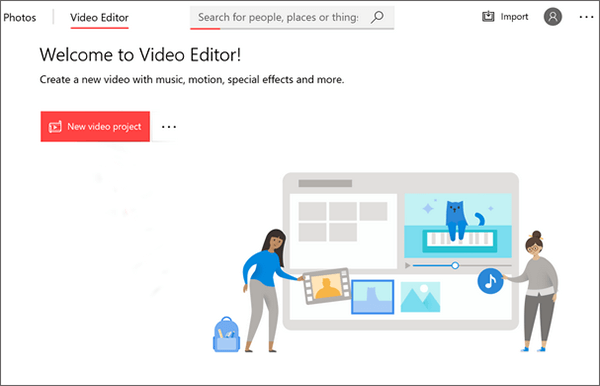
Passo 3. Em seguida, pressione o botão Adicionar para importar o vídeo a ser cortado. Depois de importá-lo, arraste-o do painel Biblioteca do projeto para o Storyboard.
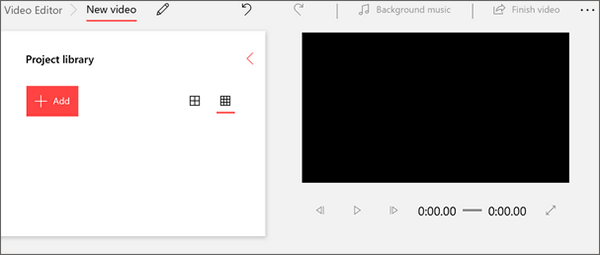
Passo 4. Toque na guia Cortar e use controles deslizantes para ajustar a duração do vídeo.
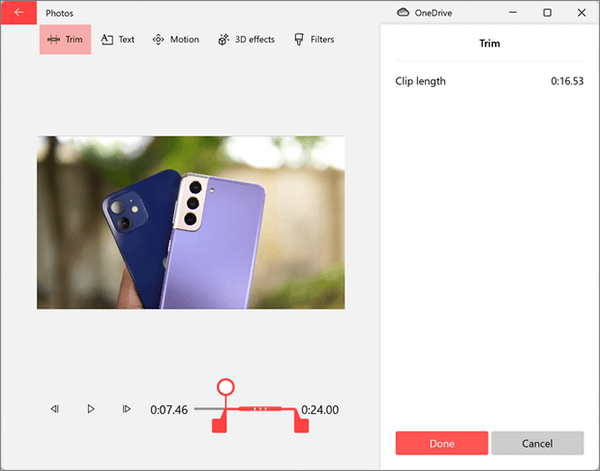
Passo 5. Depois de cortar o vídeo, toque em Concluído e na opção Concluir vídeo no canto superior direito.
Você pode gostar de:
Top 5 Apps para cortar vídeos no Android
11 Melhores Opções de MP4 Splitter para Dividir MP4 Fácil e Rapidamente
Muitos conhecem o VLC como um media player, mas há mais. Além de permitir que os usuários reproduzam vídeos e áudio, também é uma ferramenta impecável para cortar vídeos para atender às suas necessidades. Com suas funcionalidades de edição que variam de mesclagem, rotação, corte e mesclagem, você pode cortar perfeitamente seus vídeos. Siga as etapas abaixo para saber como recortar vídeos usando o VLC:
Passo 1. Instale o VLC Media Player no seu computador. Abra-o e toque em Mídia e Abrir arquivo na seção superior para importar o vídeo que você deseja cortar.

Passo 2. Vá para o menu Exibir e habilite a opção Controles Avançados .

Passo 3. Uma vez feito, reproduza o vídeo para uma posição que você deseja manter e, em seguida, pause o vídeo. Depois disso, toque em Reproduzir e, em seguida, na guia Gravar juntos.
Passo 4. Toque na guia Gravar para encerrar a gravação. Seu vídeo será salvo como MP4 nas Bibliotecas ou Vídeos no computador.
Mesmo que um Windows Media Player não é um editor de vídeo dedicado, você ainda pode usá-lo para cortar vídeos usando plugins específicos. SolveigMM WMP Trimmer é um ótimo plugin que você pode usar no Windows Media Player para ajudar a cortar seus vídeos. Aqui estão as etapas sobre como cortar um vídeo no Windows 10/11 usando Windows Media Player:
Passo 1. Comece baixando o plugin SolveigMM WMP Trimer.
Passo 2. Depois de baixar o plugin, você deve instalá-lo usando as instruções fornecidas pelo instalador.
Passo 3. Abra o Windows Media Player e, em seguida, vá para o menu principal. Em seguida, vá para a guia Ferramentas e Plug-ins. Agora, escolha o SolveigMM WMP Trimmer Plugin. Depois disso, o plugin será ativado.

Passo 4. Você terá que se inscrever na conta para usar o plugin. Marque como você cortar o vídeo e, por último, renomeie os vídeos cortados e salve-os no diretório de sua preferência.
Saiba Mais:
[Truques rápidos] Melhore a qualidade do vídeo Zoom em algumas etapas simples
Além do quadro: Como extrair legendas de MKV como um profissional
Q1. O Windows 10 tem um aparador de vídeo?
Sim. Um aparador de vídeo oculto no PC Windows 10 é o aplicativo Fotos. O aplicativo é útil ao cortar vídeos ou fazer edições simples para seus vídeos, como adicionar música ou criar apresentações de slides.
Q2. O aplicativo Windows 10 Fotos afeta o vídeo original durante o corte?
Não, quando você corta um vídeo usando o aplicativo Fotos no Windows 10, ele cria uma cópia da parte cortada, deixando o arquivo de vídeo original intocado.
Q3. Posso ajustar a qualidade do vídeo ao cortar no Windows 10?
O recurso de corte integrado do aplicativo Fotos no Windows 10 não fornece opções para ajustar a qualidade do vídeo durante o corte. Ele simplesmente corta o vídeo sem alterar sua qualidade.
Q4. Posso cortar vídeos online?
Sim. É possível cortar qualquer vídeo online. No entanto, há algumas restrições, como tamanho do arquivo e problemas de segurança. O tamanho do arquivo não deve ser muito grande.
Leia também:
Como editar arquivos de áudio? [Um tutorial prático de edição de áudio]
Quais são os melhores editores de vídeo verticais? Este Diz
Este guia equipou você com conhecimentos e técnicas para ajudá-lo a cortar seus vídeos de forma eficaz em um computador Windows 10. Este processo fácil de usar e direto não requer uma experiência de edição de vídeo, o que o torna acessível a todos. Além de cortar, a edição de vídeo tem um potencial ilimitado para refinar o conteúdo de vídeo. Para entender completamente esse conceito, você deve explorar nosso guia sobre sniping videos para criar conteúdo impressionante que atenda às suas necessidades.
Video Converter Ultimate é a melhor ferramenta para cortar vídeos sem muitos aborrecimentos. Ele fornece recursos mais avançados, como a aplicação de efeitos de vídeo fascinantes e habilidades sutis de edição.
Artigos relacionados:
Como ampliar um vídeo com facilidade: um guia passo a passo
Estudo Comparativo do Controlador de Velocidade de Vídeo para Reprodução Contínua
Como adicionar seu próprio som ao TikTok [imperdível em 2023]
Edição sem esforço: como cortar um vídeo no TikTok em apenas alguns passos
Libere o potencial criativo com o melhor aplicativo Snapchat Video Editor
[Vlog Software] 11 Melhor Software de Edição de Vlog para Amantes de Vlog